Windows10系统之家 - 安全纯净无插件系统之家win10专业版下载安装
时间:2019-11-09 17:04:44 来源:Windows10之家 作者:huahua
有很多win10系统用户喜欢在电脑中安装cad软件来使用,但有时会出现一些问题想要卸载重装,可是却遇到卸载cad不干净导致无法安装的情况,该怎么办呢?别急,下面小编教你win10系统卸载cad不干净的详细应对措施。
win10系统卸载cad不干净的详细应对措施
1、首先按下【win+x】组合键,点击【程序和功能】;
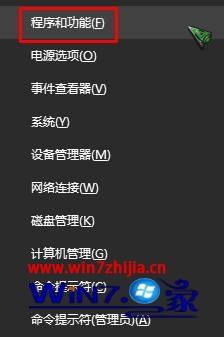
2、在将AutoCAD 卸载掉,然后重启一次计算机;
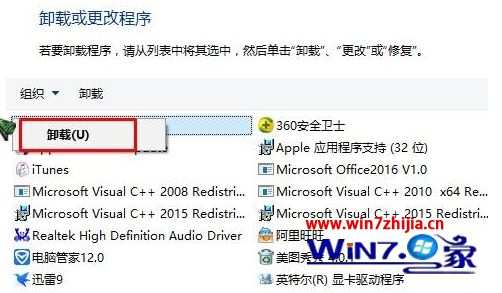
3、重启电脑后打开此电脑,依次删除【C:\Program Files\Common Files】路径中的【Autodesk Shared】、【C:\Users\%username%\AppData\Roaming】路径中的【Autodesk】、【C:\ProgramData】路径中的【Autodesk】; 4、按下【Win+R】组合键打开运行,输入regedit 点击确定打开注册表;
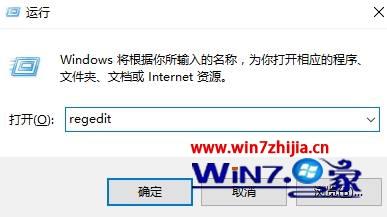
5、展开:HKEY_CURRENT_USER\Software 将下面的【Autodesk】项删除;
6、展开:HKEY_LOCAL_MACHINE\Software 将下面的【Autodesk】项删除;
7、按下【win+R】打开运行,输入:%temp% 点击确定打开【time】文件夹;
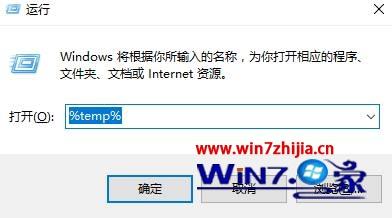
8、打开后将【TIME】文件夹中的所有文件删除后即可重新安装CAD新版本了。
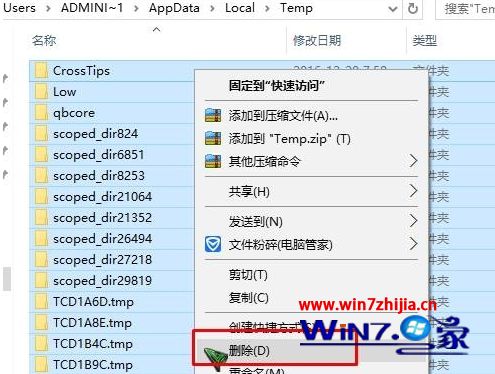
上述就是win10系统卸载cad不干净的详细应对措施介绍了,有需要的用户们可以按照上面的方法来进行操作。
相关文章
热门教程
热门系统下载
热门资讯





























